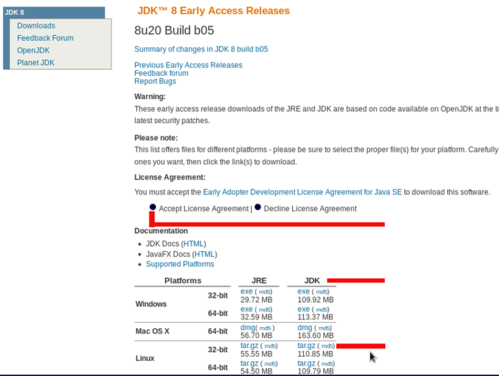Configurando o Java para desenvolvedores com o OpenJDK 8
Publicado por Marcio em 14/04/2014
[ Hits: 16.930 ]
Blog: http://about.me/marciobernardes
Configurando o Java para desenvolvedores com o OpenJDK 8
Obtendo o OpenJDK 8, acesse o site: http://www.java.net e faça o download do JDK para desenvolver aplicações em Java.
É possível encontrar versões anteriores no DVD de instalação de algum GNU/Linux.
Segue o link direto para download:
1. Aceite os termos de licença.
2. Escolha a plataforma e arquitetura de sua preferência.
Dica: existem dois tipos de arquitetura que seu processador suporta:
- x64 :: Processadores de 64 bits.
- x86 :: Processadores de 32 bits.
Verifique com o comando uname, qual tipo foi instalado em sua máquina:
uname -a
$ uname -p
Instalação e configuração do JDK 8
Após o download, descompacte o arquivo baixado e copie-o para o diretório de instalação. Utilizando o comando tar, para descompactar:cd /home/usuario/Downloads/ # Acessando o diretório
tar -xvf jdk-8u20-ea-bin-b05-linux-i586-12_mar_2014.tar.gz
Obs.: pode ser utilizado o modo texto, ou mesmo o modo gráfico, para extrair o arquivo.
Verifique onde colocar o arquivo descompactado:
whereis jvm
jvm: /etc/jvm /usr/lib/jvm /usr/share/jvm
Mova o arquivo descompactado para o diretório correto:
# mv jdk1.8.0_20 /usr/lib/jvm
Após mover a pasta para o lugar correto, o Java já fica instalado, mas, vamos criar as variáveis de ambiente para facilitar a vida do desenvolvedor Java.
Se o JDK já está instalado, por que preciso definir essas variáveis mesmo?
Elas servem como atalhos e é uma forma de reutilizar bibliotecas sem ter que salvá-las em diretórios diferentes. Sendo, que você vai invocar o compilador pelo terminal, sem ter que acessar o diretório de instalação do JDK para compilar seus códigos.
Onde:
- JAVA_HOME :: É onde você descompactou o JDK, onde ficará instalado no seu sistema.
- PATH :: É uma variável importante do sistema.
- CLASSPATH :: É onde ficam os arquivos .jar importantes do Java.
- export :: Comando utilizado para exportar variáveis de ambiente recentemente criadas.
Edite o arquivo /etc/profile para não perder as configurações após a reinicialização da máquina, adicionando as seguintes linhas ao arquivo:
sudo nano /etc/profile
PATH=$JAVA_HOME/bin:$PATH export PATH JAVA_HOME
CLASSPATH=$JAVA_HOME/lib/tools.jar
CLASSPATH=.:$CLASSPATH
export JAVA_HOME PATH CLASSPATH
Salve e feche o arquivo, sendo necessário também reiniciar o computador ou a sessão do usuário.
Obs.: o ponto após CLASSPATH, indica diretório corrente e os dois pontos indica outro diretório.
Reinicie a sessão ou o computador:
# telinit 1; telinit 3
Realize o teste de versão:
java -version
Verifique a versão do compilador:
javac -version
Veja se as variáveis realmente foram configuradas após a reinicialização da máquina:
echo $JAVA_HOME
$ echo $CLASSPATH
Se nada for exibido, você não configurou corretamente ou não reiniciou sua sessão de usuário. Mas, é possível tentar novamente.
Criando e compilando uma aplicação em Java
Crie o arquivo .java com mesmo nome da sua classe:touch MyFirstJavaApp.java
Edite o arquivo ou adicione diretamente com comando echo:
echo 'public class MyFirstJavaApp{public static void main(String[]args){System.out.println("Funcionando");}}' > MyFirstJavaApp.java
Caso prefira editar o arquivo .java manualmente, copie tudo que está entre aspas simples e cole dentro do seu MyFirstJavaApp.java.
Compile o arquivo e verifique se ocorreu algum erro:
javac MyFirstJavaApp.java
Caso não receba erros de compilação, execute o arquivo sem a extensão .java e verifique o resultado, como no exemplo:
java MyFirstJavaApp
O que dá pra fazer com esse JDK?
- Conectar com um banco de dados;
- Criar interfaces gráficas para o usuário;
- Criar aplicações web;
- Criar robôs com o IOIO.
Algumas novidades da versão 8, são:
- Manipulação de datas;
- Manipulação de arquivos.
Mas, isso é novo em Java?
- Nem tanto, as versões anteriores já usavam esses recursos, mas os programadores não gostavam da sua maneira de trabalhar e fizeram alterações radicais para melhorar o desempenho.
O que é preciso para programar em Java?
- Primeiro, você tem que aprender Orientação a Objetos, que fica bem mais legal, quando desenhamos cenários com UML.
Depois, você precisa treinar seu inglês, pois as principais atualizações são feitas nesse idioma, sendo também importante ler e escrever artigos.
Compartilhe seu código com a comunidade de desenvolvedores e seja feliz.
Exibir ponto em expressão regular (regex)
Gerar jar no Eclipse e executar
Cursos gratuitos e certificados em Java e POO - Introdução
Introdução ao Java Micro Edition (J2ME)
Sempre que preciso realizar uma configuração tomo como base este artigo, pois nunca consegui decorar todos os passos com perfeição.
http://www.lucaskreutz.com.br/blog/2012/11/09/instalando-o-jdk-7-da-oracle-no-ubuntu/
Acho que o JDK 7 ainda cumpre bem o seu papel, desenvolvo em java a um bom tempo e recomendo o JDK 7.
Mas o JDK 8 está com boa propostas
Olá, ficarei grato se alguém puder me ajudar, segui passa a passo esse tutorial mas não funcionou. Já tentei de várias formas mas depois de baixar o JDK8 ou 7, configurar as variáveis de ambiente nos arquivos /etc/bash.bashrc ou /etc/profile com:
JAVA_HOME=/usr/lib/jvm/jdk1.8.0_20
PATH=$JAVA_HOME/bin:$PATH export PATH JAVA_HOME
CLASSPATH=$JAVA_HOME/lib/tools.jar
CLASSPATH=.:$CLASSPATH
export JAVA_HOME PATH CLASSPATH
Após testar as saídas
echo $CLASSPATH ...O comando retorna,
.:/usr/lib/jvm/jdk1.8.0_20/lib/tools.jar
java -version ...me retorna,
java version "1.8.0_20"
Java(TM) SE Runtime Environment (build 1.8.0_20-b26)
Java HotSpot(TM) Server VM (build 25.20-b23, mixed mode)
Tudo parece okay. Mas infelizmente não importa qual programa eu tente executar em java, sempre aparece a mensagem de erro:
"Não foi possível localizar nem carregar a classe principal 'nome_do_meu_arquivo.java'"
Acredito que seja um problema com o $CLASSPATH, mas mesmo ajustando para "/usr/lib/jvm/jdk1.8.0_20/lib" não encontro solução.
Imagino que possa estar faltando algum pacote adicional no meu Ubunto ou coisa do tipo.
#Fedora21 ;-)
Aqui deu tudo certo! Parabéns pelo excelente tutorial...
Abraços!
Obrigado pelo feedback, más essa é apenas uma dica boba, o teste foi realizado com sucesso no Slackware e RedHat6. Apesar das informações citadas, o OpenJdk funciona após descompactar o pacote baixando, a tarefa do ClassPath é facilitar para não ser preciso indicar o caminho completo toda vez que for executar o java.
bruno-job faça um teste com uma classe básica, se sua classe "Olá Mundo!" funcionar , o seu problema está em passar os parâmetros corretos durante a execução do seu_arquivo.java
Errar é humano, não aprender com os erros é Pluto ou Scooby-doo !
Patrocínio
Destaques
Artigos
librePods: liberte seus AirPods em 2026
Bluefin - A nova geração de ambientes de trabalho Linux
Como atualizar sua versão estável do Debian
Dicas
Configurar aviso da temperatura da CPU no Conky
Pós-instalação do elementary OS 8.1
Quer auto-organizar janelas (tiling) no seu Linux? Veja como no Plasma 6 e no Gnome
Copiando caminho atual do terminal direto para o clipboard do teclado
Tópicos
Conky não mostra temperaturas da CPU no notebook (14)
Registro do 'last&qu... errado [RESOLVIDO] (9)
O WiFi não reconhece minha rede depois que o processo de suspensão é r... (2)
Top 10 do mês
-

Xerxes
1° lugar - 151.863 pts -

Fábio Berbert de Paula
2° lugar - 66.210 pts -

Buckminster
3° lugar - 24.878 pts -

Alberto Federman Neto.
4° lugar - 21.351 pts -

Mauricio Ferrari
5° lugar - 20.159 pts -

Daniel Lara Souza
6° lugar - 18.916 pts -

edps
7° lugar - 18.625 pts -

Alessandro de Oliveira Faria (A.K.A. CABELO)
8° lugar - 17.215 pts -

Andre (pinduvoz)
9° lugar - 16.740 pts -

Diego Mendes Rodrigues
10° lugar - 15.349 pts